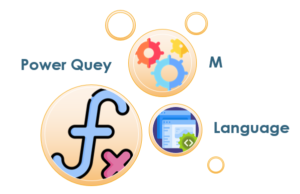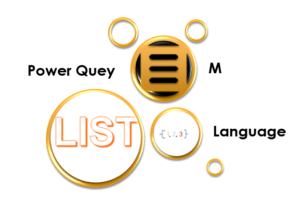Power Query M の関数の基本(パート2)
こんにちは!フォンと申します。
株式会社メディアフュージョンのPower BI関連製品の開発を担当しているベトナム出身のエンジニアです。
蓄積された経験をPower BIに興味のあるや利用者などに共有したいです。
Power Query では、独自のカスタム関数を作成する方法が数多くあります。
関数の機能が単純か複雑かに応じて、単純な関数の場合はクエリに直接記述することができますが、コードを読みにくくなります。
カスタム関数の場合は、別のクエリを使用して作成します。
この記事では、2 つの数値の合計を計算する関数を作成する簡単な例を取り上げます。
まず、Power Query エディターを開き、「新しい空のクエリ」を作成し、詳細エディターでコードを記述します。最初に引数を示し、=> の後に返す値を記述します。
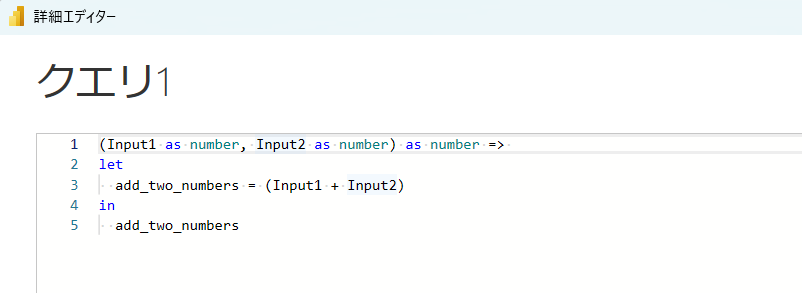
(Input1 as number, Input2 as number) as number =>
let
add_two_numbers = (Input1 + Input2)
in
add_two_numbers
この関数では、Input1, Input2 の2つの引数から、let以下の計算を行い、inで示したadd_two_numbersの値が返されます。
関数が完了すると、以下に示すように、関数であることを示す fx アイコンがクエリ名の左側に表示されます。
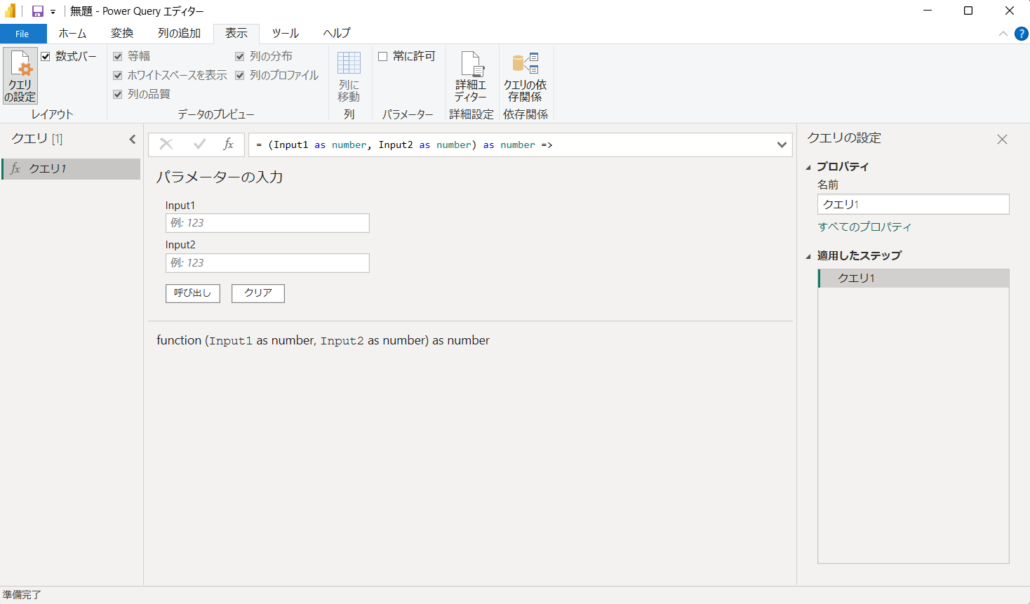
この画面の中央にはパラメータの値を入力して、[呼び出し] ボタンをクリックすると関数が呼び出され、結果が表示されます。
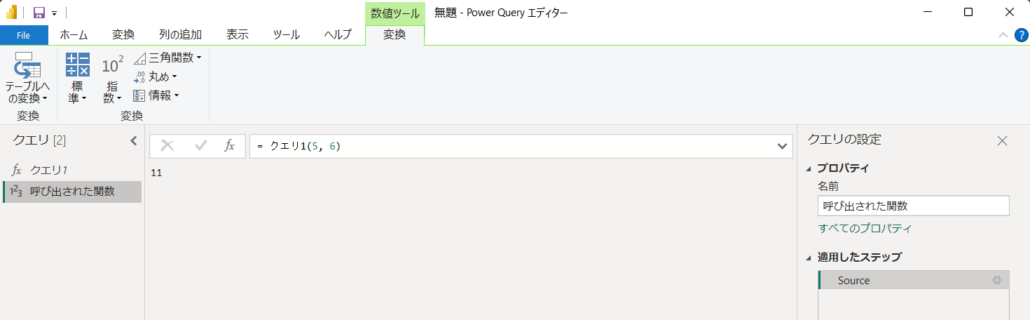
ここでは、関数を呼び出した後に結果が得られることがわかります。 なお、右ペイン[適用したステップ]で作成した関数を選択した場合、ステップは表示されません。そのため、関数に多くのステップがあり、エラーが発生すると、デバッグが困難になります。
デバッグをより簡単かつ正確にするために、完全な関数を実装する前にこれを行う方法を次に示します。
上で述べた例では、最初からパラメーターを実装するのではなく、パラメーターを変数としてクエリに含めて、関連する式を実行します。
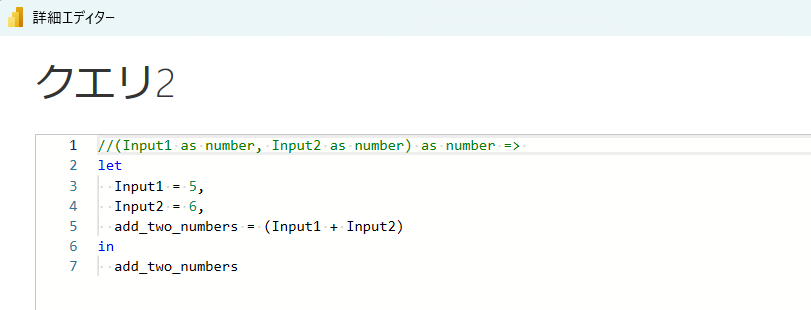
//(Input1 as number, Input2 as number) as number =>
let
Input1 = 5,
Input2 = 6,
add_two_numbers = (Input1 + Input2)
in
add_two_numbers
クエリの結果では、パラメーターを渡して関数を呼び出した場合と同様に、期待される結果がすぐに表示されます。さらに、右側のペインには各ステップが表示されるため、各ステップの結果を確認したり、発生したエラーを調査したりすることが簡単になります。
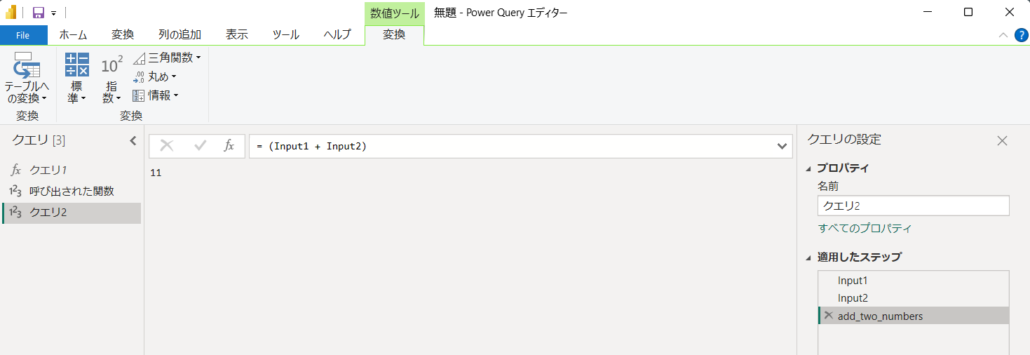
このクエリは、開発中にテスト目的で使用される関数のテスト クエリです。データ モデルにはロードされません。データ モデルにロードしないようにするには、クエリを右クリックし、[読み込みを有効にする] オプションのチェックを外します。